นอกเหนือจากหน้าจอเริ่มต้นและการเปลี่ยนแปลง UI ใหม่ Windows 8 ยังมีคุณสมบัติที่ทรงพลังและมีประโยชน์บางอย่างภายใต้ประทุน ประวัติไฟล์, Hyper-V, การเริ่มต้นอย่างรวดเร็ว (บูตไฮบริด), รีเฟรชพีซีและรีเซ็ตพีซีเป็นคุณสมบัติที่ดีที่สุดของ Windows 8
คุณสมบัติ Refresh PC มีประโยชน์อย่างมากในการแก้ไขปัญหาและแก้ไขปัญหาต่าง ๆ ที่เกี่ยวข้องกับ Windows โดยไม่ทำให้ไฟล์และแอพส่วนบุคคลหาย หนึ่งสามารถเปิดใช้งานการรีเฟรชพีซีจากการตั้งค่าพีซี แต่ถ้าพีซีของคุณไม่สามารถบู๊ตได้และคุณไม่มีสื่อการติดตั้ง Windows 8 หรือ Windows 8.1 อยู่กับคุณล่ะ คุณลักษณะใหม่ใน Windows 8 / 8.1 ช่วยให้คุณสร้างไดรฟ์กู้คืนเพื่อให้คุณสามารถเข้าถึงเครื่องมือแก้ไขปัญหาและแก้ไขปัญหาโดยไม่ต้องบูตเข้าสู่ Windows
เมื่อคุณบูตโดยใช้ดิสก์การกู้คืนคุณจะมีตัวเลือกในการรีเฟรชพีซีรีเซ็ตพีซีของคุณคืนค่าพีซีของคุณโดยใช้จุดคืนค่าระบบที่สร้างไว้ก่อนหน้านี้กู้คืน Windows โดยใช้ไฟล์อิมเมจระบบ . นอกจากนี้ยังสามารถทำการแก้ไขปัญหาขั้นสูงโดยใช้ Command Prompt
สร้างไดรฟ์ USB กู้คืนใน Windows 8 / 8.1
ขั้นตอนที่ 1: เชื่อมต่อไดรฟ์ USB เข้ากับพีซีของคุณและสำรองข้อมูลทั้งหมดก่อนที่จะดำเนินการขั้นตอนต่อไปเนื่องจากไดรฟ์จะถูกลบระหว่างการดำเนินการ
ขั้นตอนที่ 2: เปลี่ยนเป็นโหมดเดสก์ท็อป กดปุ่ม Windows + R เพื่อเปิดกล่องโต้ตอบเรียกใช้ ในกล่องโต้ตอบประเภท control.exe จากนั้นกดแป้น Enter เพื่อเปิดแผงควบคุม

ขั้นตอนที่ 3: ที่ นี่เปลี่ยนมุมมองตามเป็น ไอคอนขนาดเล็ก เพื่อดูเครื่องมือและตัวเลือกทั้งหมด คลิกที่การ กู้คืน เพื่อเปิดหน้าต่างการกู้คืน
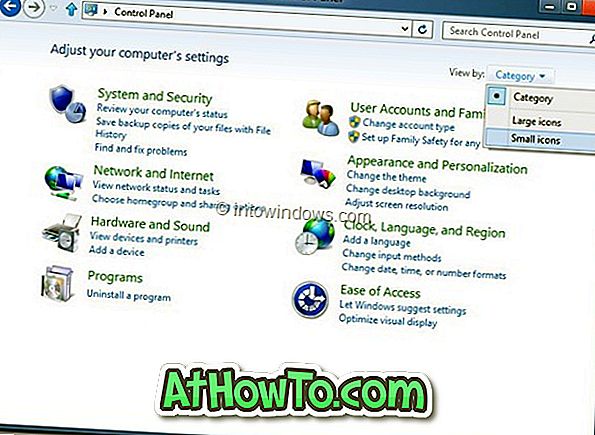
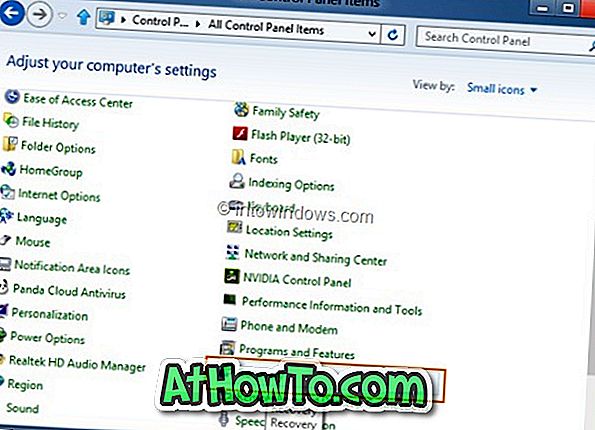
ขั้นตอนที่ 4: ถัดไปคลิกที่ตัวเลือก สร้างไดรฟ์กู้คืน คลิกใช่สำหรับพรอมต์การควบคุมบัญชีผู้ใช้เพื่อเปิดตัวช่วยสร้างไดรฟ์กู้คืน หากคุณถูกขอให้ป้อนรหัสผ่านของผู้ดูแลโปรดทำเช่นนั้น
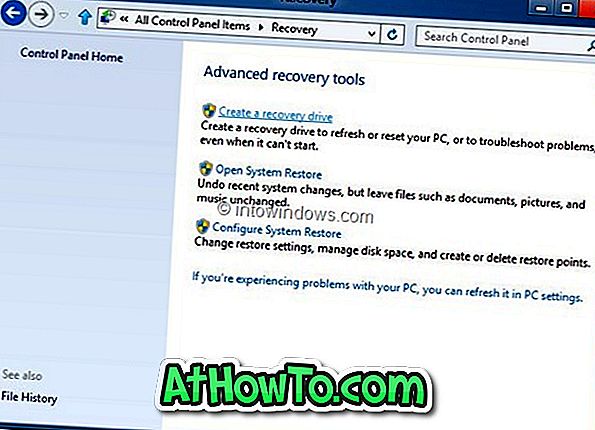
ขั้นตอนที่ 5: คลิกปุ่มถัดไปตัวช่วยสร้างจะสแกนพีซีของคุณสำหรับไดรฟ์ USB ที่เชื่อมต่อทั้งหมด
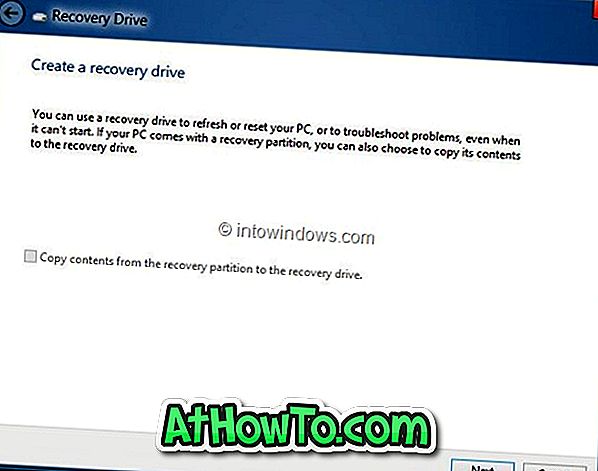
ขั้นตอนที่ 6: ในหน้าจอต่อไปนี้เลือกไดรฟ์ USB ที่คุณต้องการใช้เป็นไดรฟ์กู้คืนแล้วคลิกปุ่มถัดไปและสุดท้ายคลิกปุ่มสร้าง Windows จะถ่ายโอนไฟล์ที่ต้องการลงในไดรฟ์และไดรฟ์กู้คืนของคุณควรจะพร้อมในไม่กี่นาที โชคดี!
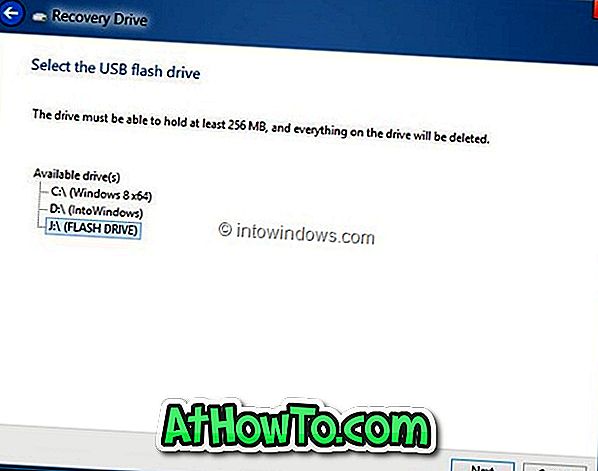
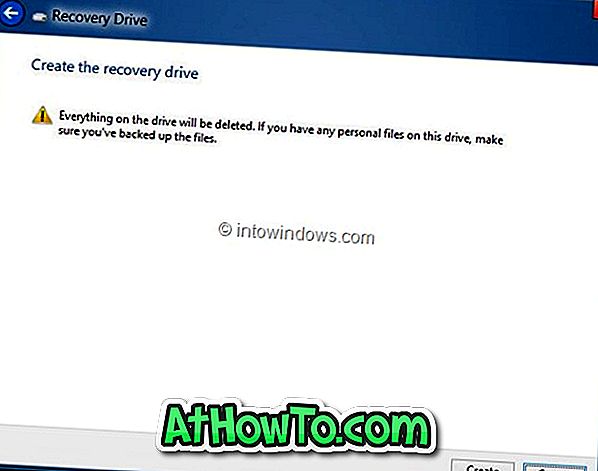
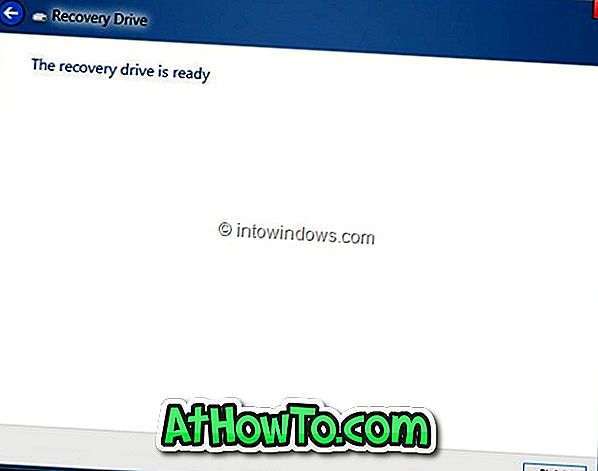
ในการบูตจากไดรฟ์กู้คืนคุณจะต้องเปิดใช้งานการบู๊ต USB ใน BIOS โปรดทราบว่าไม่สามารถใช้ไดรฟ์กู้คืนเพื่อติดตั้ง Windows 8
คุณอาจต้องการทราบวิธีรีเซ็ตหรือรีเฟรช Windows 8 โดยไม่ต้องใช้สื่อการติดตั้ง












